Деплой сайта с GitHub на хостинг через SSH
Что потребуется
Итак, чтобы разобраться со всей этой темой, вам понадобится:
- Базовые навыки работы с Git. Коммиты, пуши, пуллы и все такое.
- Хостинг, поддерживающий подключение по SSH.
- GitHub-репозиторий с поддержкой GitHub Actions (насколько я знаю, они работают везде, но мало ли).
Принцип
Вкратце скажу принцип работы всего этого действа: когда мы будем пушить данные в репозиторий, сработает GitHub Action, которому сказано подключиться к вашему хостингу по SSH и залить туда данные с помощью rsync.
Создание SSH-ключа
Итак, самое первое, что нам стоит сделать, это создать SSH-ключи – приватный и публичный. Лучше всего это делать непосредственно в консоли гита - Git Bash. Если же вы на Mac – подойдет и Терминал.
Открываем Git Bash, вводим следующую команду:
ssh-keygen -t rsa -b 2048При использовании команды указывать парольную фразу не нужно.

Данная команда создаст ключи и поместит их в папку .ssh на вашем ПК. К сожалению, не знаю, куда именно попадают ключи на Mac, но думаю вы легко найдете это в гугле. А на винде - C:\Users\ИмяПользователя.ssh. Если же вы откроете Bash в этой же папке - ключи попадут прямо в нее. Главное, не забудьте удалить их оттуда, чтобы они не попали в файлы репозитория!
В этой папке вы найдете ключи id_rsa и id_rsa.pub, приватный и публичный ключи соответственно.
Добавление ключей
Итак, когда вы создали ключи, их нужно добавить на хостинг и в репозиторий. Как именно устроено это на разных хостингах, я знать не могу, но покажу на примере cPanel, как это выглядит.
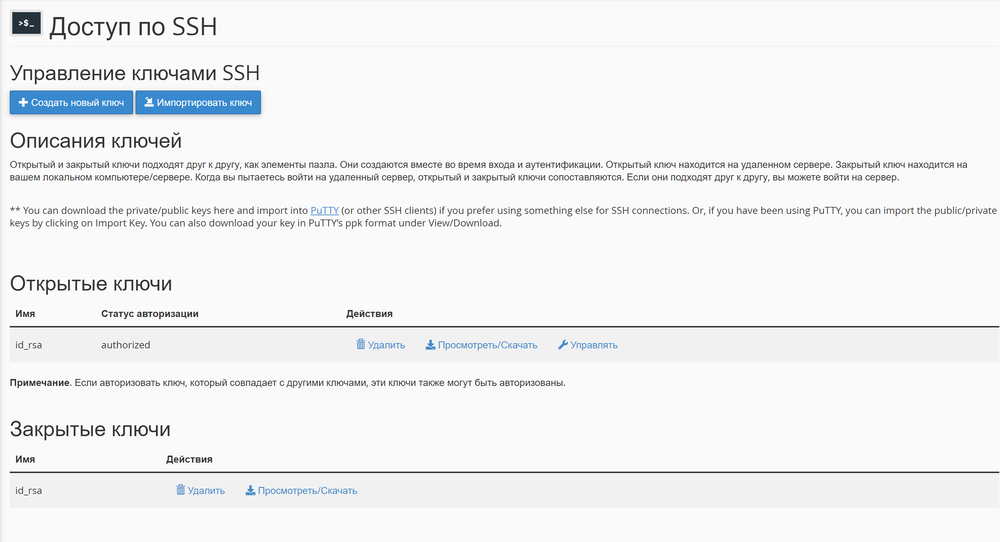
Добавляем id_rsa.pub в публичные ключи репозитория, если потребуется, авторизуем его (просто нажатием кнопки), и сохраняем.
Теперь идем в репозиторий GitHub, переходим в Settings, оттуда переходим в Secrets. Внутри нужно будет назвать секрет и ввести приватный ключ (сохраните его заранее в буфер обмена). Называйте ключ просто – key, вставляйте ключ и сохраняйте.
Готово, оба ключа введены и должны работать.
Пишем файл для деплоя
Чтобы сделать собственно сам деплой, то есть дать понять гиту, что при изменении кода надо залить его на удаленный сервер, нам нужно написать скрипт на языке Yaml. Ниже я приложу код, вникать в него вовсе необязательно, но ниже я укажу действительно важные моменты.
name: Deploy
on:
push:
branches:
- main
jobs:
deploy:
runs-on: ubuntu-latest
steps:
- uses: actions/checkout@v2
# Setup key
- run: set -eu
- run: mkdir "$HOME/.ssh"
- run: echo "$" > "$HOME/.ssh/key"
- run: chmod 600 "$HOME/.ssh/key"
# Build
- run: npm ci
- run: npm run build
# Deploy
- run: cd app && rsync -e "ssh -p 20022 -i $HOME/.ssh/key -o StrictHostKeyChecking=no" --archive --compress --delete . m71516@hostru04.fornex.org:/home/m71516/public_html/blog.maxgraph.ru
- Итак, название файла deploy.yml
- Внутри также указан name: Deploy
- А далее указано действие, по которому сработает скрипт -
on: push: branches: main. То есть, когда вы будете пушить что-то в ветку main – сработает скрипт. Конечно, если у вас другая ветка – можете поменять ее. - Далее указана "работа", или же jobs. Там описано, где именно будет запускаться все это и как. А также указан путь к ключам, как
- run: echo "$" > "$HOME/.ssh/key". Как раз тут и указано наше название ключа, key, которое мы писали в секретах.
И самая интересная для нас часть кода - это build и deploy.
# Build
- run: npm ci
- run: npm run buildПервая строка по факту равноценна привычному npm i, просто через ci установить все это на гите быстрее. Вторая же строка - это строка опциональная. Если у вас в проекте есть npm-скрипт build - используйте. Если у вас вообще нет npm-скриптов - удалите эти строчки.
# Deploy
- run: cd app && rsync -e "ssh -p 20022 -i $HOME/.ssh/key -o StrictHostKeyChecking=no" --archive --compress --delete . m71516@hostru04.fornex.org:/home/m71516/public_html/blog.maxgraph.ruНу а здесь происходит буквально деплой данных. Сперва, командой cd app мы переходим в папку app (опять же, абсолютно опциональная вещь, если у вас просто нет папки app и никуда не надо переходить – можно убрать эту команду). Ну и далее для нас важна только строка, указывающая, куда все это деплоить:
m71516@hostru04.fornex.org:/home/m71516/public_html/blog.maxgraph.ruЭто полный путь к моему серверу, причем в конце еще и указан адрес конкретного сайта, в данном случае blog.maxgraph.ru. Если вдруг вы не знаете этот путь – можете уточнить у поддержки вашего хостинга. И будьте внимательны, чтобы случайно не задеплоить данные не туда, куда надо, ведь подобный деплой полностью затирает то, что было ранее.
Что дальше
Итак, файлик deploy.yml нужно поместить в ваш проект в специальную папку .github, чтобы гитхаб о ней узнал, и затем просто запушить проект.
После пуша вы сразу можете перейти во вкладку actions вашего репозитория и вживую посмотреть, как все команды из yml файла выполняются прямо там.
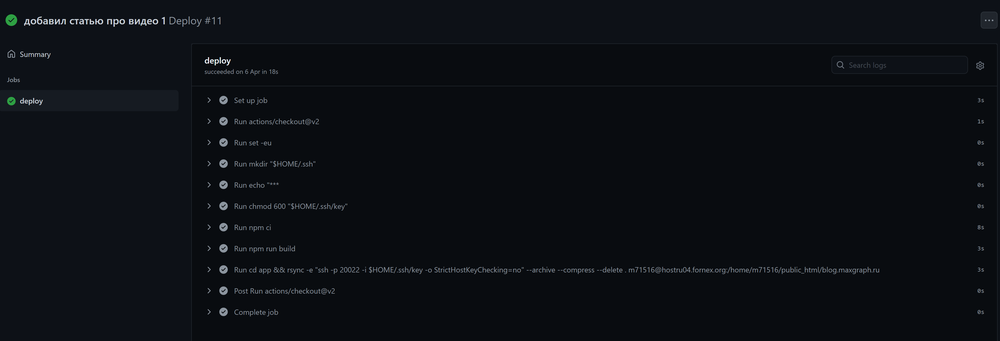
Заключение
Надеюсь, данная статья была вам полезна. Если же вам интересна видео-версия – в начале статьи есть видео, переходите и смотрите! До скорого!